Создание шага «Отправка e-mail оповещения»
Для создания шага по формированию автоматических e-mail оповещений откройте мастер шага отправки e-mail оповещения.
Примечание. Создание и настройка шага «Отправка e-mail оповещения» доступны только в настольном приложении.
Для отправки e-mail оповещений должны быть настроены «Параметры отправки» в окне «Настройка параметров и администрирование бизнес-процессов».
После определения базовых свойств шага на первой странице мастера нажмите кнопку «Далее».
Описание шага
Следующая страница мастера «Описание шага»:
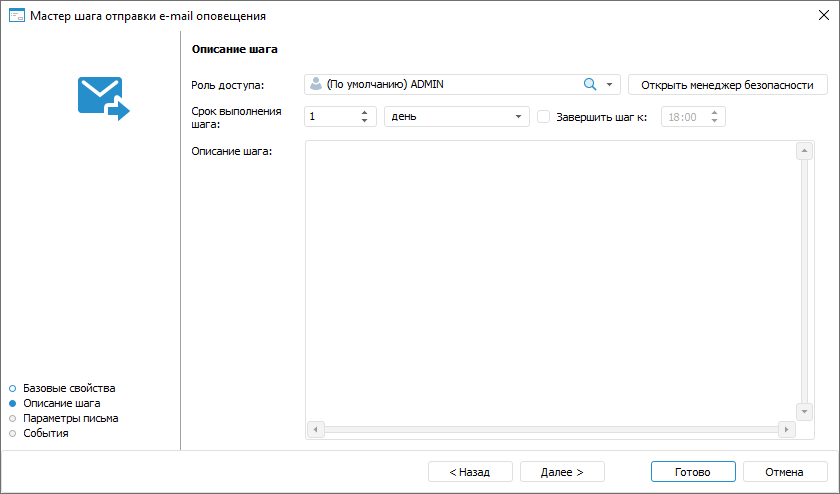
На странице «Описание шага» для шага «Отправка e-mail оповещения» определите:
Роль доступа. Обязательное для заполнения поле. Выберите в раскрывающемся списке роль ответственного. Список состоит из ролей пользователей, указанных в объекте полномочий. По умолчанию в поле указан пользователь «Admin».
В случае отсутствия в списке необходимой группы пользователей нажмите кнопку «Открыть менеджер безопасности». Будет открыто окно менеджера безопасности продукта «Форсайт. Аналитическая платформа», в котором можно создать необходимую группу пользователей;
Срок выполнения шага. Укажите срок, за который должен быть выполнен шаг при исполнении процесса. Срок выполнения отсчитывается с момента активации шага.
Введите числовое значение срока выполнения шага и рядом выберите из списка единицу измерения срока:
минута;
час;
день (по умолчанию);
неделя;
месяц;
квартал;
полугодие;
год.
Для указания времени, к которому необходимо завершить шаг, установите флажок «Завершить шаг к». При выборе единиц измерения «минута» или «час» данное поле скрывается.
Если шаг не завершён по истечении планового срока выполнения, то статус шага становится «Просрочено».
Срок выполнения шагов влияет на срок выполнения процесса в целом, который определяется при запуске процесса;
Описание шага. Поле необязательно для заполнения. Текстовое поле для ввода примечания по шагу.
После определения параметров на странице «Описание шага» нажмите кнопку «Далее».
Параметры письма
Следующая страница мастера «Параметры письма»:
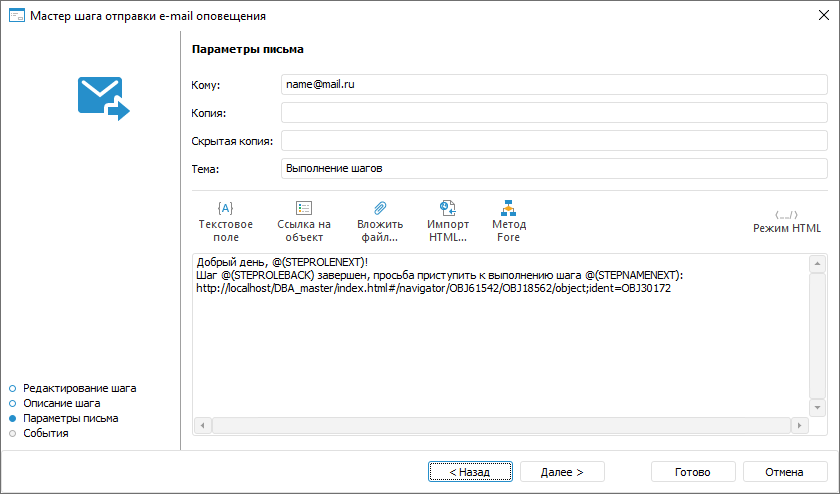
На странице «Параметры письма» для шага «Отправка e-mail оповещения» определите:
Кому; Копия; Скрытая копия. Адрес получателей письма вводится вручную с использованием функций копирования/вставки значений из буфера обмена;
Тема. Тема письма вводится вручную с использованием функций копирования/вставки значений из буфера обмена;
 Текстовое поле. Вызов списка доступных переменных.
Значения переменных формируются в зависимости от уникальных
параметров каждого экземпляра
процесса:
Текстовое поле. Вызов списка доступных переменных.
Значения переменных формируются в зависимости от уникальных
параметров каждого экземпляра
процесса:
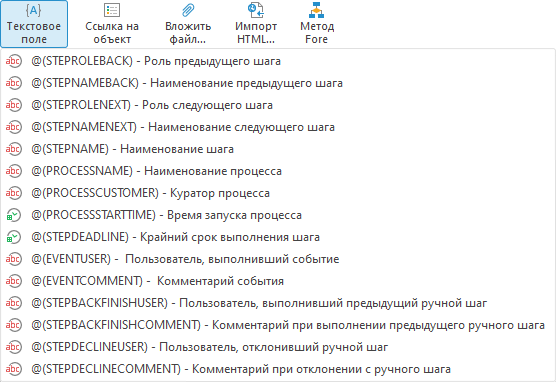
Примечание. Список переменных отличается в зависимости от того, где задается отправка e-mail оповещения: настройка событий процесса, настройка событий в мастере шага, настройка параметров письма для шага «Отправка e-mail оповещения».
Примечание. Просмотр объектов по ссылке осуществляется в веб-приложении. Предварительно убедитесь, что веб-приложение создано, в нём размещены объекты, на которые ведут ссылки, и указан адрес веб-приложения на странице «Параметры» диалога «Настройка параметров и администрирование бизнес-процессов».
 Вложить файл. Прикрепление файлов к письму. Доступные
форматы файлов-вложений: картинка, документ MS Word и MS Excel;
Вложить файл. Прикрепление файлов к письму. Доступные
форматы файлов-вложений: картинка, документ MS Word и MS Excel;
Примечание. В одном письме может быть не более 10 прикрепленных файлов. Действуют ограничения в зависимости от используемого почтового сервиса, например для Gmail, размер прикрепленных файлов не должен превышать 25 Мб.
 Импорт HTML. Вставка HTML-файла в содержание письма.
При загрузке HTML-файла по умолчанию включается
Импорт HTML. Вставка HTML-файла в содержание письма.
При загрузке HTML-файла по умолчанию включается  «Режим
HTML» и открывается окно «Предпросмотр
письма», например:
«Режим
HTML» и открывается окно «Предпросмотр
письма», например:
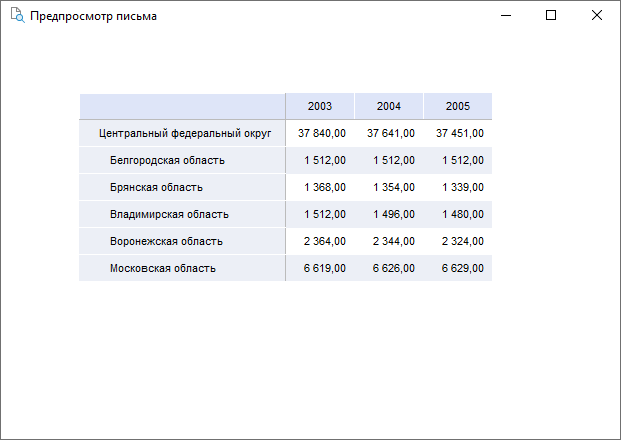
Примечания. При импорте HTML-файла содержание письма заменяется на HTML-код.
 Метод Fore. Добавление обработчика метода, который
срабатывает при отправке письма:
Метод Fore. Добавление обработчика метода, который
срабатывает при отправке письма:
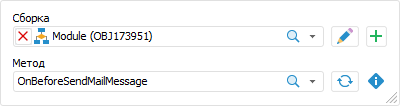
Для метода Fore определите:
Сборка. В раскрывающемся списке выберите модуль, написанный на языке Fore. Доступен поиск по наименованию модуля.
Для редактирования выбранной сборки
нажмите кнопку  .
.
Для создания модуля нажмите кнопку  .
.
Метод. В раскрывающемся списке выберите метод. Список содержит все методы модуля, соответствующие сигнатуре:
Sub <Наименование Fore-метода>(Sender: IBProcessInstance; Args: IBProcessEmailEventArgs);
Параметр:
Sender. Экземпляр процесса;
Args. Информация о событии: шаг, старое состояние шага, новое состояние.
Для обновления списка методов нажмите
кнопку  .
.
Для копирования сигнатуры метода нажмите
кнопку  .
.
 Режим HTML. Включение/выключение
режима HTML. Для открытия окна предварительного просмотра
письма нажмите кнопку «Режим
HTML» и установите
флажок «Окно предпросмотра».
Режим HTML. Включение/выключение
режима HTML. Для открытия окна предварительного просмотра
письма нажмите кнопку «Режим
HTML» и установите
флажок «Окно предпросмотра».
Примечание.
Вставка картинок через «Режим HTML»
невозможна, воспользуйтесь опцией  «Вложить файл».
«Вложить файл».
После определения параметров на странице «Параметры письма» нажмите кнопку «Далее».
События
Следующая страница мастера «События»:
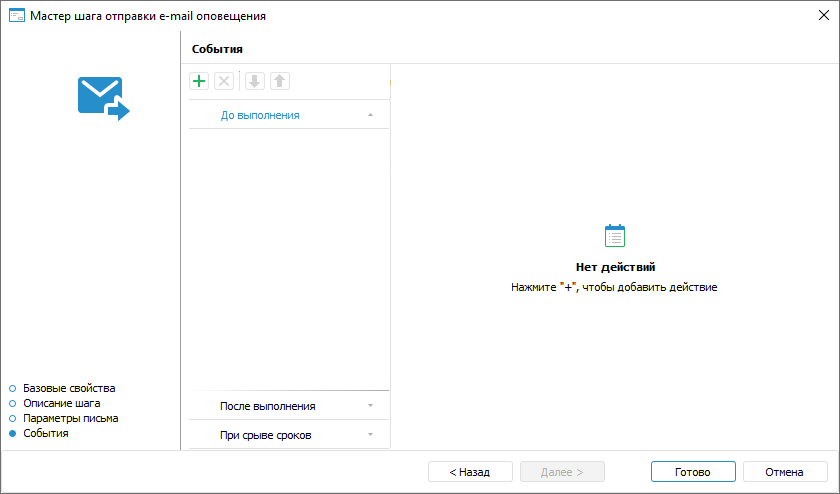
Настройте действия, выполняемые автоматически при запуске выполнения шага или после его завершения.
При формировании списка выполняемых действий сначала выберите вкладку с событием:
До выполнения. Список действий будет запускаться перед выполнением текущего шага в указанной последовательности;
После выполнения. Список действий будет запускаться после выполнения текущего шага в указанной последовательности;
При отклонении. Список действий будет запускаться при отклонении текущего шага. Выбор доступен для шагов с ручным выполнением. Если шаг выполняется автоматически, то вкладка не отображается;
При срыве сроков. Список действий будет запускаться при нарушении срока выполнения текущего шага в указанной последовательности. Для выполнения действий:
при серверном исполнении процессов установите флажок «Проверять срыв сроков исполнения шагов» на странице «Планировщик» окна «Настройка параметров и администрирование бизнес-процессов» и задайте интервал, с которым будет производиться проверка;
при клиентском исполнении процессов выполните операцию «Проверить срыв сроков» на странице «Администрирование» окна «Настройка параметров и администрирование бизнес-процессов».
Для добавления действия нажмите кнопку  «Добавить» на панели инструментов.
Количество добавляемых действий не ограничено.
«Добавить» на панели инструментов.
Количество добавляемых действий не ограничено.
Добавляемые действия:
 «Выполнение
Fore-метода». В правой части окна выберите:
«Выполнение
Fore-метода». В правой части окна выберите:Модуль. В раскрывающемся списке выберите модуль, написанный на языке Fore, список содержит все модули в репозитории и папки, в которых есть модули. Доступен поиск по наименованию модуля.
Для редактирования выбранного модуля нажмите
кнопку  «Редактировать».
«Редактировать».
Для создания модуля нажмите кнопку  «Добавить».
«Добавить».
Метод. В раскрывающемся списке выберите метод. Список содержит все методы модуля, соответствующие сигнатуре:
Sub <Наименование Fore-метода>(Sender: IBProcessInstance; Args: IBProcessStepStateEventArgs);
Параметр:
Sender. Экземпляр процесса;
Args. Информация о событии: шаг, старое состояние шага, новое состояние.
Для обновления списка методов нажмите кнопку
 «Обновить
список».
«Обновить
список».
Для копирования сигнатуры метода нажмите
кнопку  «Копировать
сигнатуру».
«Копировать
сигнатуру».
 «Отправка
e-mail». В правой части окна выберите:
«Отправка
e-mail». В правой части окна выберите:Кому; Копия; Скрытая копия. Адрес получателей письма вводится вручную с использованием функций копирования/вставки значений из буфера обмена;
Тема. Тема письма вводится вручную с использованием функций копирования/вставки значений из буфера обмена;
Содержание. Вводится вручную с использованием возможностей подстановки значений переменных с параметрами шага, добавления ссылок на объекты шага для просмотра в веб-приложении, вложения файлов.
Для изменения очерёдности выполнения действий используйте кнопки  «Переместить вверх»
и
«Переместить вверх»
и  «Переместить
вниз» на панели инструментов, для удаления - кнопку
«Переместить
вниз» на панели инструментов, для удаления - кнопку  «Удалить».
«Удалить».
Список автоматически выполняемых действий может быть пустым.
Для завершения работы мастера нажмите кнопку «Готово».
После создания шагов процесса перейдите к настройке условий выполнения шагов.

 Для открытия
мастера
Для открытия
мастера Ссылка на объект
Ссылка на объект